
我们来开始讲述Apache(阿帕奇)服务
小知识:
Apache 使得一台服务器上放很多网站,网站同时访问 可以使网站更安全(木马如果是root权限 如果webshell apache 可用的命令很少)
大部分网站使用的是http协议80端口 https协议端口443
web服务器提供服务 发送请求
http协议是无连接状态 发送一次之后就断开了,和下一次发送没有关系
下面我们主要讨论一下
打开网页使网页展示自己想要的字符串
apache服务(改成其他的后缀)
apache服务(改成其他的目的文件)
apache服务
接下来我们来装apache服务(实战演练)
在虚拟机上看看,是默认没有apache的

我们来下载apache服务

如果出现了这中结果,再打开一个终端,输入命令:kill -9 5344就好了
之后我们输入y安装,安装完毕再看就有了
安装完毕之后默认是死的,要给他启动一下
输入命令:systemctl start httpd
这时候你在虚拟机中打开浏览器输入localhost就会得到这样一个界面
一定要重启服务不重启就是这个页面
现在我们来改变一下网页显示的内容
接下来进入/var/www/html文件夹
输入命令:cd /var/www/html (按理说是有个文件的这里没有的话我们来建立一个
这个时候再次我访问localhost网页时就变成了你输入的结果
apache服务(改成其他的后缀)
有没有人有疑问,为什么我们刚才建立文件夹的时候取名字叫index.html,如果我们取别的名字他还可以吗?我们来试一下
输入命令:mv index.html 1.html (html文件夹内操作)

答案是没有了
但是你在localhost后面加上1.html它就可以出来了
为什么会这样呢?秘密藏在它的配置文件中
输入命令:vi /etc/httpd/conf/httpd.conf
在里面默认的是以index.html为后缀,
如果我们改成1.html 是不是就可以了?
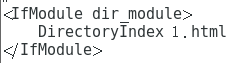
改完之后,输入命令:systemctl restart httpd 重启服务
这时候1.html就出来了
OK,又有问题了?我们都是输入ip没有见过输入字符串也可以访问网址的呀
其实 Localhost 和 127.0.0.1 效果一样,可以通过ping localhost看出来
apache服务 (改成其他的目的文件)
默认家目录是在/var/www/html下面 我们也可以更改它的目录
比如说改成在/home/www (首先你要在home下有这个文件夹)

在这个文件夹下新建一个内容为in the home的网页
输入命令:echo “in the home” > index.html

接下来进入配置文件,更改
输入命令: vi /etc/httpd/conf/httpd 将这里改成你网页所在的目录
改成这个样子
之后重启以下服务 输入命令:systemctl restart httpd
这时候我们在访问网页 ,网页上就应该出来in the home
改完之后没有重启结果
如果没有出来,出现的下面这个情况,则是权限不够
我们来改一下权限 改目录文件www的(/home/www 的)

或者改变一下属组



















 支付宝扫一扫
支付宝扫一扫 微信扫一扫
微信扫一扫





.png)

最新评论